您可能会收到有关您的一台或多台设备的通知 。对于许多人来说,他们会收到有关 iPad 的此通知 。毕竟,大多数人都会随身携带 iPhone 。但 iPad 经常被遗忘在某个地方 。通常,当您将 iPad 抛在身后时,这是有意的;您可能会在外出时将 iPad 留在家中,在这种情况下,您真的不需要通知您离开了它 。
在本文中,我们将为您提供有关左侧通知的一些背景知识,并告诉您如何调整设置 。您可以选择完全禁用遗留通知,也可以添加可信任的安全位置,让您可以在不收到通知的情况下离开设备 。
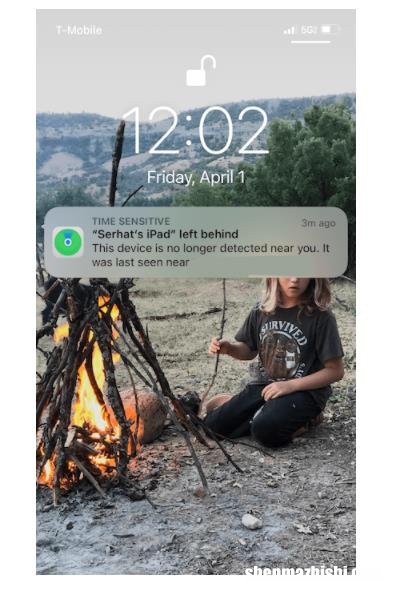
文章插图
遗留通知当 iOS/iPadOS 于 2021 年问世时,它包含了一项新的“落后时通知”功能 。当您与其他设备(例如 iPad)达到一定距离时,此功能将向您的 iPhone(和 Apple Watch,如果有的话)发送通知 。如果您在收到通知时正在使用 Apple Car Play,该通知也会出现在该通知上 。通过“查找我的”访问“落后时通知”的设置 。
落后时通知适用于以下设备:
- 运行 iOS 15 或更高版本的iPhone
- 运行 iPadOS 15 或更高版本的iPad
- 配备 Apple Silicon 的Mac
- AirPods Pro、AirPods Max和AirPods(第 3 代)(如果您有 iPhone 12 或更新机型)
- 航空标签
如何完全关闭遗留通知您可以通过 iPhone 或 iPad 上的“查找”应用程序完全关闭 iPad 的遗留通知 。
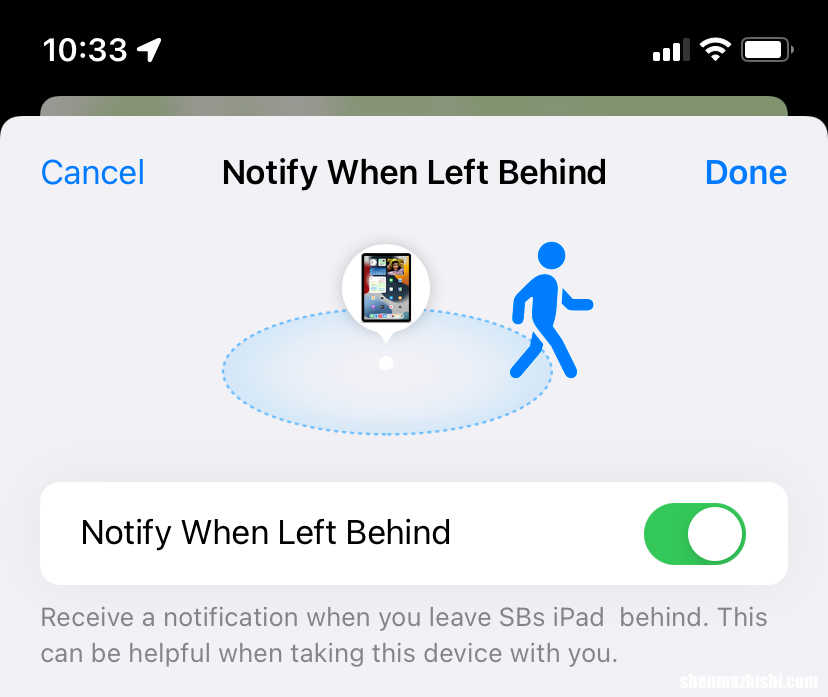
文章插图
- 在 iPhone 或 iPad 上打开“查找”应用 。
- 点击iPhone 屏幕底部的“设备”选项卡或 iPad 上插入窗口的底部 。
- 从列表中选择您的iPad。
- 在“通知”部分,点击“落后时通知” 。
- 点击“落后时通知”旁边的开关将其关闭 。
【怎么关闭Phone与iPad遗留提醒】要添加像您家这样的位置:
- 在 iPhone 或 iPad 上打开“查找”应用 。
- 点击屏幕底部的设备选项卡或 iPad 上插入窗口的底部 。
- 从列表中选择您的iPad。
- 在“通知”部分,点击“落后时通知” 。
- 点击新位置以添加位置 。
- 在搜索字段中,键入位置地址,然后从搜索字段下方的列表中进行选择 。
- 您将看到以该位置为中心的地图 。在屏幕底部,您将看到三个尺寸选项:小、中和大 。这些确定了该位置的半径;当您的设备位于该半径之外时,您将在将其留在后面时收到通知 。
- 选择首选半径后,点击屏幕右上角的完成 。
- Safari浏览器静音设置 怎么在Safari关闭网站上的音频
- 怎么在iPad上支付Apple Card余额
- 武汉常青花园老年大学学费
- 火车从武汉到湛江经过哪些站k1803次
- 从岳阳至武汉飞机票是多少
- 武汉体育学院和吉首大学哪个好
- 武汉到广州有动车吗
- 武汉歌舞剧院是事业编制吗
- 武汉光谷会展酒店是几星级
